新函数Groupby强势登场,Excel数据处理效率提升十倍
时间:2025-01-07 05:00
小编:星品数码网
大家好,我是你们的好朋友卫星酱!相信大家在日常工作或学习中,常常需要处理一大堆数据,而Excel是我们最常用的数据处理工具之一。大家对数据透视表应该不会陌生,透视表以其强大的数据汇总和分析能力,帮助我们快速有效地整理信息。随着Excel的不断更新,新的函数不断推出,其中就有一个名为Groupby的新函数,它的出现让数据处理变得更加高效与直观,甚至被认为是透视表的“终结者”,让我来带大家详细了解一下吧。
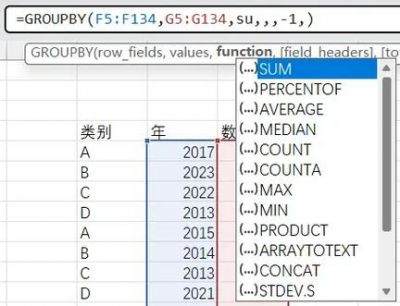
Groupby函数的功能是为了简化数据的分组和汇总操作。通过这一强大的新函数,我们可以在几秒钟内对大量数据进行聚合计算,而不需要再耗费时间去拖动字段和调整透视表的设置。Groupby函数在Office 365版本的Excel中,以及在WPS中都可使用,而WPS用户甚至可以享受免费使用的便利。
Groupby函数的基本语法
Groupby函数的语法相对简单,主要包括以下几个参数:
1. 行字段:需要进行分组的列或多列。
2. 值:需要进行聚合计算的字段。
3. 函数:对聚合字段进行计算的函数,比如Sum(求和)、Average(平均数)等。
4. [标头]:可选参数,用于控制结果中是否显示字段标题。
5. [总计]:可选参数,用于控制是否在结果中显示总计和小计。
6. [排序顺序]:可选参数,用于指定结果的排序方式。
7. [筛选数组]:可选参数,在进行聚合之前对数据进行筛选。
8. [字段关系]:可选参数,当分组字段包括多列时,用于指定这些列之间的关系。
看起来有些复杂?别担心!让我们通过一个具体的案例来详细探讨Groupby函数的使用方法。
实战案例演示
假设我们有以下数据:
| 入库地点 | 部件 | 数量 |
|----------|-------|------|
| A | 零件1 | 10 |
| A | 零件2 | 20 |
| B | 零件1 | 30 |
| B | 零件2 | 15 |
| A | 零件1 | 25 |
我们希望按“入库地点”分组,并计算每个地点的零件数总和。我们可以使用以下公式:
```
=GROUPBY(A2:A6,C2:C6,SUM)
```
这一公式的意思是:基于A2到A6的“入库地点”对C2到C6的“数量”进行求和汇总。与传统的透视表比起来,Groupby函数让我们在使用上更为直接,无需反复调整复杂的设置。
如果我们希望在多个标准上进行聚合,比如按照“入库地点”和“部件”两个字段来统计数量之和,我们可以使用:
```
=GROUPBY(A2:C6,B2:C6,SUM)
```
这样就能一次性获取到更多维度的信息,极大地简化了数据分析的过程。
Groupby函数的可选参数
除了必需参数,Groupby函数还有一系列可选参数可以增强我们的数据处理能力:
1. [标头]:这个参数指示源数据中是否有标题,使用{0,1,2,3}进行选择。若选2,生成的标头内容是固定的。
2. [总计]:控制总计和小计的显示方式,支持{0,1,2,-1,-2}的选择。
3. [排序顺序]:可以对结果进行排序,参数6选择2表示按第二列升序,-3则表示按第三列降序。
4. [筛选数组]:设置筛选条件,以便于在聚合之前过滤数据。
5. [字段关系]:对于多个分组条件,指定字段间的层次关系,可以选择{0,1}。
以上几个参数的灵活运用,可以极大提高你在数据处理过程中的灵活性与准确性。
在Excel的使用中,Groupby函数凭借其直观和简单的操作,成为了各类数据分析的新宠儿。不论您是数据分析师,还是普通Excel用户,都可以通过这一函数大幅提升数据处理的效率。不再需要繁琐的透视表步骤,使用Groupby,我们可以随时在线上、线下快速得到想要的结果。
随着技术和工具的不断进步,希望大家能更便捷地处理复杂的数据,享受Excel带来的高效与乐趣!今天的分享就到这里,感谢大家的关注,祝您在数据处理的旅程中一帆风顺!

